Cara Selalu Menjalankan Program sebagai Administrator di Windows 7
Bermacam Macam / / February 08, 2022
Pakar keamanan sering menyarankan pengguna untuk menggunakan akun dengan hak istimewa yang lebih rendah untuk mencegah sistem dari serangan malware dan risiko lainnya. Akun Administrator dengan hak istimewa tertinggi, yang dapat mengontrol seluruh sistem, harus digunakan hanya jika diperlukan.
Di Windows, Anda akan menemukan bahwa secara default sebagian besar program berjalan dalam mode standar (bahkan jika Anda menggunakan profil pengguna admin). Tetapi ada program (seperti Aktivator Windows 7 DreamScene kita bicarakan) yang perlu dimulai dalam mode administrator agar berfungsi dengan baik. Juga, kadang-kadang, bahkan aplikasi umum seperti Notepad perlu dijalankan sebagai administrator, seperti yang Anda lihat kemarin di kami edit posting file HOSTS.
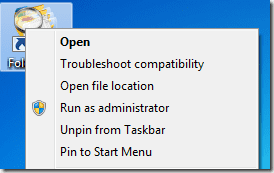
Jadi bagaimana Anda menjalankan program sebagai administrator? Nah, klik kanan program dan pilih "Run as administrator" di menu konteks. Lebih baik, Anda dapat menggunakan keyboard trik jalan pintas untuk melakukannya.
Tetapi mungkin sedikit tidak nyaman untuk melakukan langkah yang sama berulang kali, terutama jika program dimaksudkan untuk dijalankan dalam mode admin sepanjang waktu. Dengan mengingat hal itu, berikut adalah dua solusi.
1. Aktifkan akun Administrator
Ya, Anda dapat mengaktifkan akun Administrator bawaan sistem, yang disembunyikan secara default (omong-omong, ini adalah metode yang berisiko..baca terus untuk mengetahui alasannya).
Ketik "cmd" di bilah pencarian Windows, lalu klik kanan pada item "cmd", pilih "Run as administrator".

Masukkan perintah berikut ke dalamnya:
administrator pengguna bersih / aktif: ya
Command Prompt akan mengembalikan hasil eksekusi, yang seharusnya:
Perintah berhasil diselesaikan.
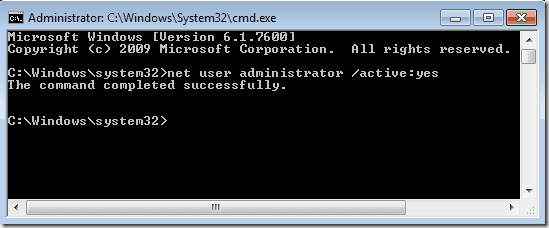
Sekarang Anda dapat memigrasikan data pribadi Anda dari profil pengguna saat ini ke yang baru, dan meluncurkan program apa pun sebagai administrator.
Penting: Metode di atas setara dengan mematikan UAC serta fitur perlindungan sistem lainnya. Karenanya, jika Anda bukan seseorang yang bermain komputer sejak kecil dan tahu apa yang dia lakukan, ikuti metode berikut yang disarankan.
2. Buat Pintasan Dengan Hak Admin
Solusi yang lebih baik adalah membuat pintasan yang memiliki hak administrator. Ini dapat dilakukan untuk aplikasi tertentu yang perlu sering dijalankan sebagai administrator.
Klik kanan ikon program yang ada di desktop, bilah tugas, menu mulai, atau lokasi lainnya.

Buka properti, lalu alihkan ke tab "Pintasan", dan di sana Anda akan menemukan tombol berlabel "Lanjutan." Klik di atasnya.

Centang kotak "Jalankan sebagai administrator", lalu tekan OK.
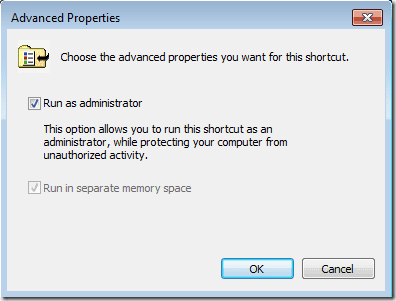
Mulai sekarang, ikon pintasan ini akan menjalankan program dengan hak administrator sepanjang waktu.
Catatan: Sekali lagi, sebelum melanjutkan dan mengaktifkan ini untuk suatu program, pastikan itu cukup aman.
Terakhir diperbarui pada 07 Februari 2022
Artikel di atas mungkin berisi tautan afiliasi yang membantu mendukung Guiding Tech. Namun, itu tidak mempengaruhi integritas editorial kami. Konten tetap tidak bias dan otentik.



